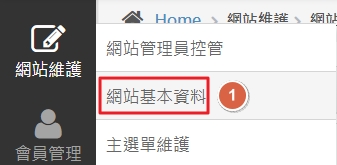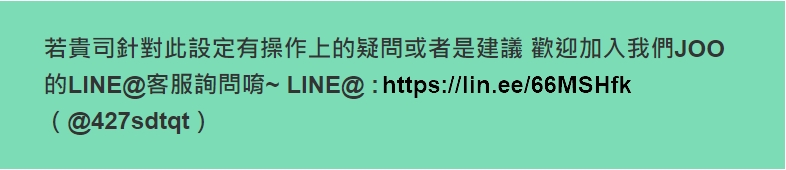網站後台左邊功能列>【推播管理】 >【推播列表】
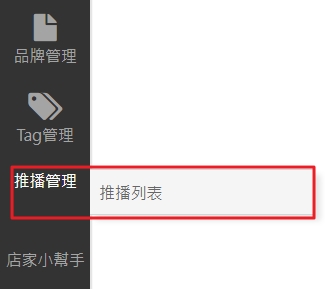
【新增推播】(推播方式 請選擇 “APP”)
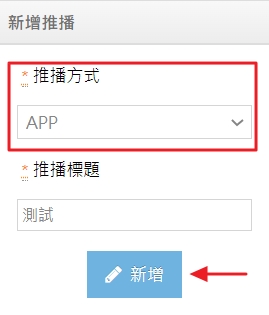
新增後,會出現在【推播列表】

點選【鉛筆】

【設定推播內容】
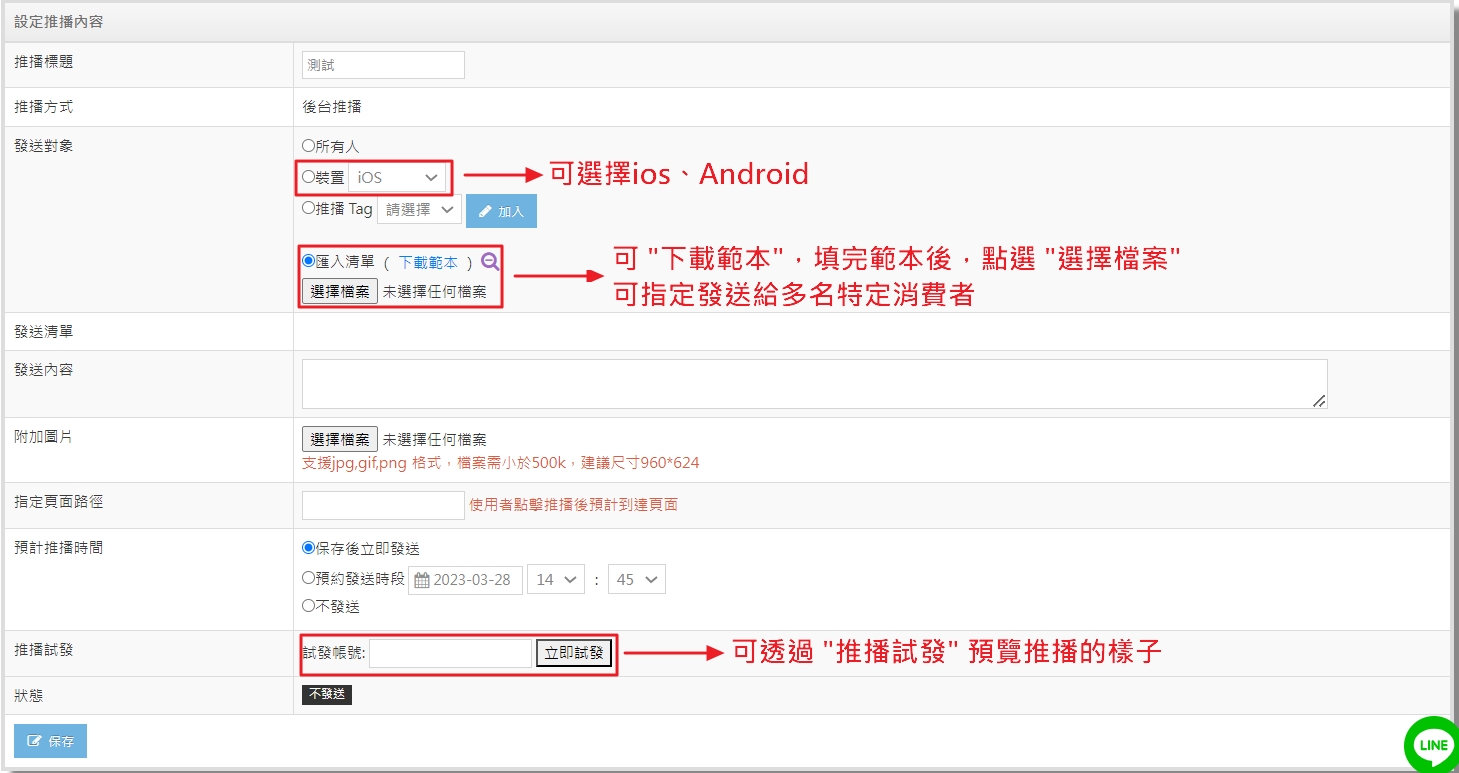
設定完後,點選【保存】,即可查看原本的設定內容、發送狀態
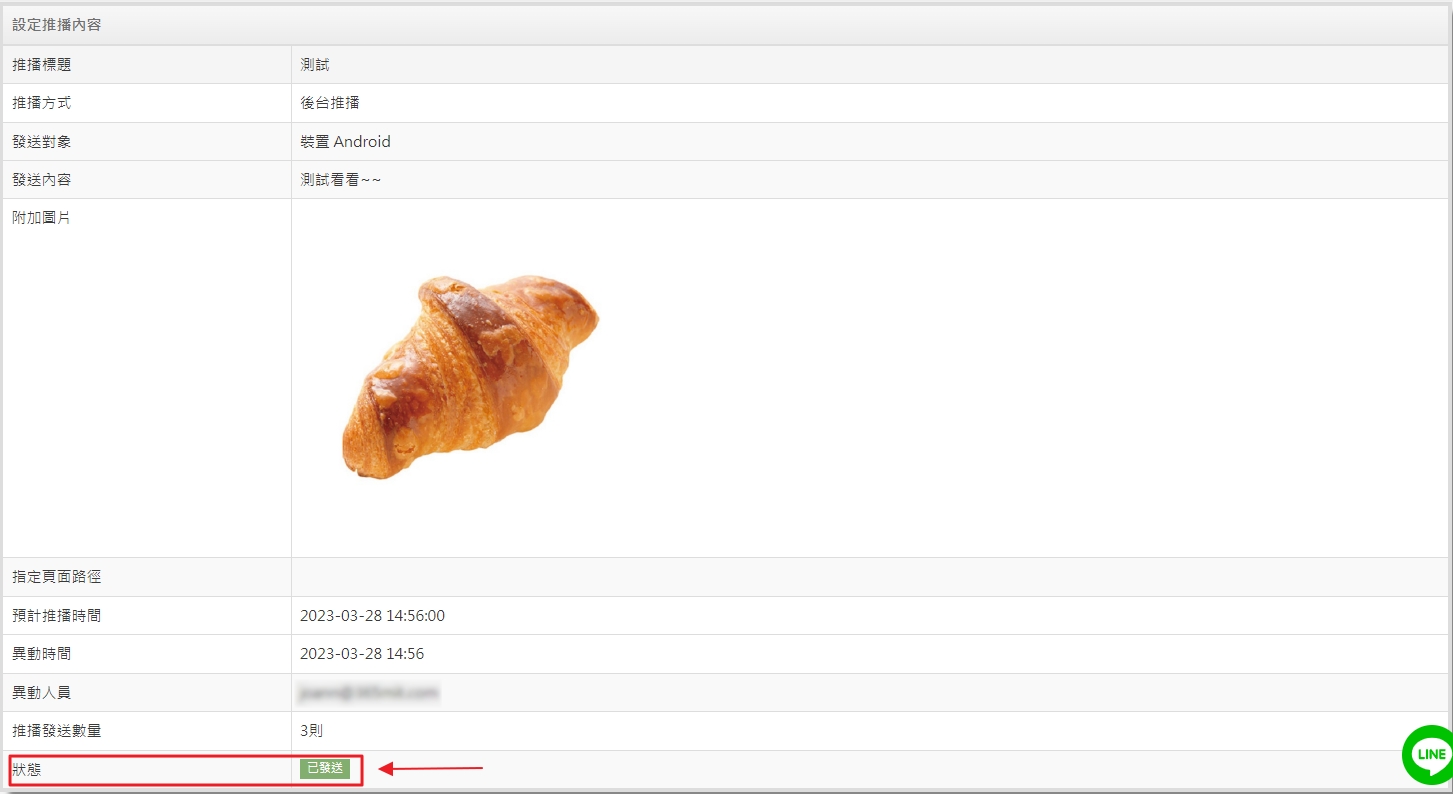
發送狀態可分為 : 已發送、尚未發送、不發送 (以下說明發送狀態)
(1) “預計推播時間” 選擇 “保存後立即發送”,即會顯示 “已發送” 狀態
(2) “預計推播時間” 選擇 “預約發送時段”,即會暫時顯示 “尚未發送” 狀態,若時間超過 “預約發送時段”,即會顯示 “已發送” 狀態
(3) “預計推播時間” 選擇 “不發送”,即會顯示 “不發送” 狀態
若推播較多,可透過搜尋欄位找尋(紅框處),會較快速唷~
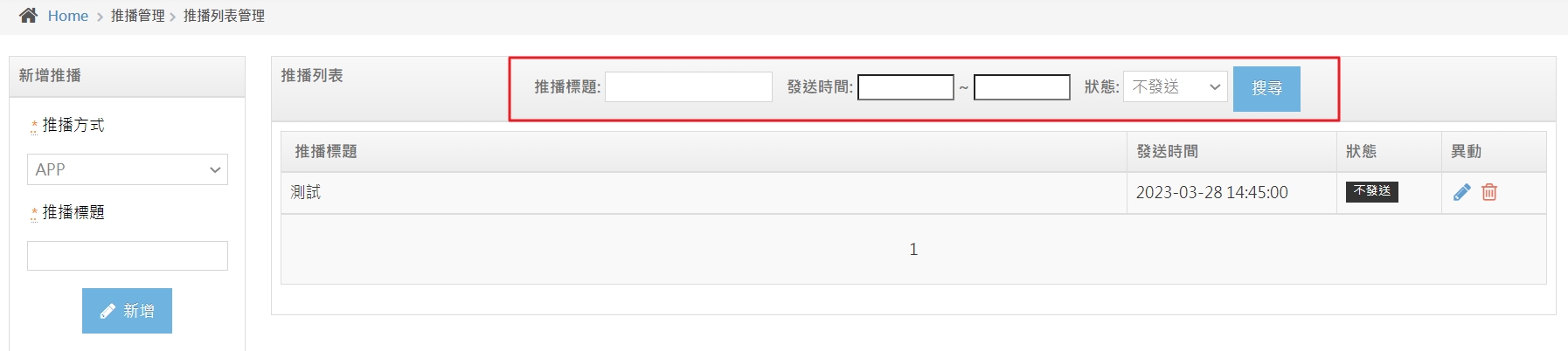
讓我們來看一下APP推播實際的樣子吧~~
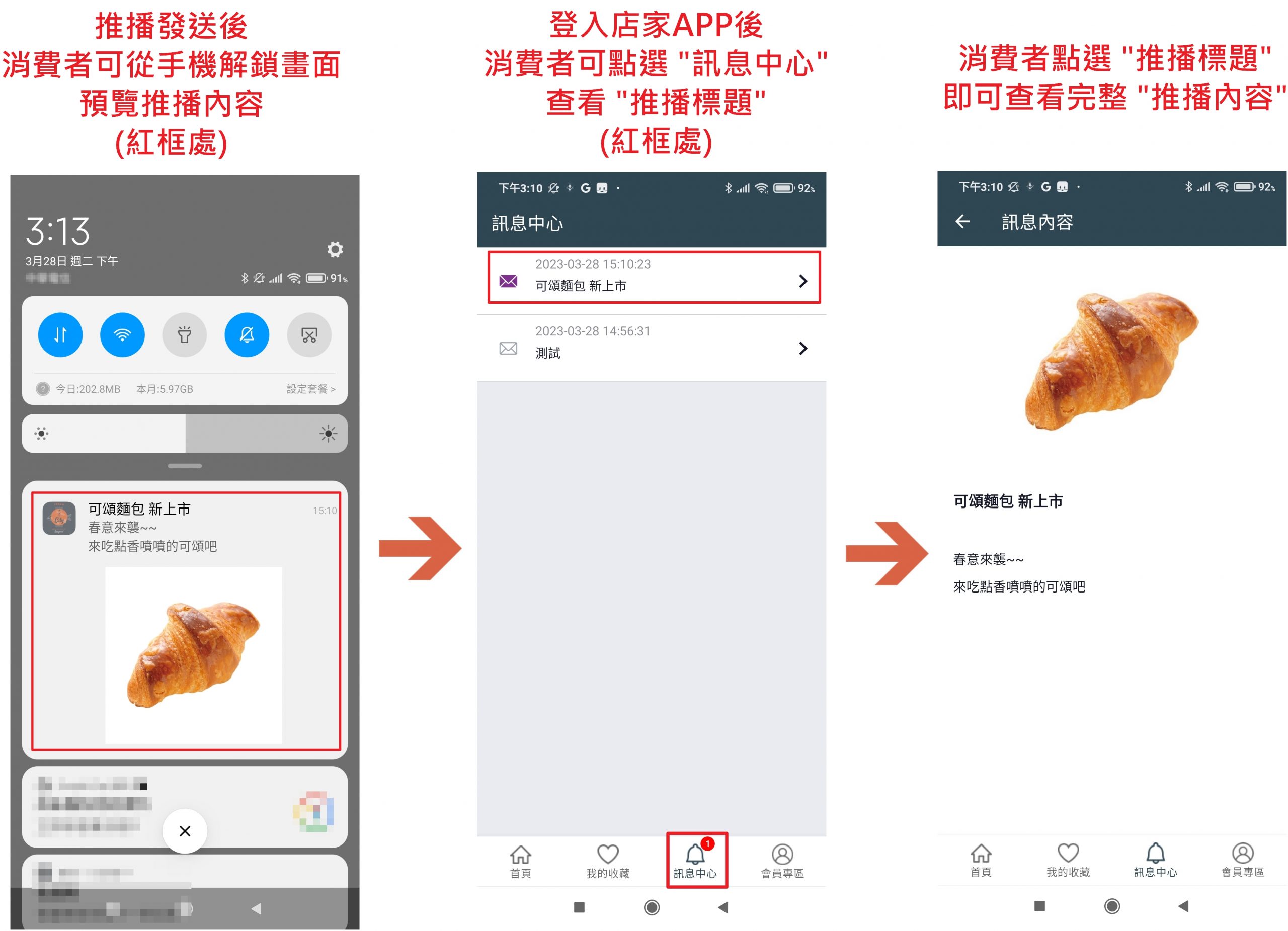
注意事項
若使用 “APP” 的方式推播,網站必須為 “全通路版”
我們會為老闆們製作店家 “專屬APP”,並提供 “推播API Key值”
請記得至 網站後台>網站維護>網站基本資料>推播API Key值,貼上 “推播API Key值” (如下圖操作步驟)